Come ricevere avvisi per andare a letto in base allorario in cui è necessario svegliarsi

Come ricevere avvisi per andare a letto in base all'orario in cui è necessario svegliarsi
Facebook è la patria di molti video. Ha opzioni per le trasmissioni in diretta , la visione di video in gruppi e la trasmissione in diretta può essere condivisa come video una volta terminata. Molti creatori di contenuti di YouTube hanno pagine Facebook su cui condividono i video. Gli utenti di Instagram che caricano video hanno anche la possibilità di condividerli anche su Facebook.
Nel complesso, rende Facebook un centro per molti video. La scheda Watch sull'app di Facebook può tenere occupati gli utenti per un'ora buona.
Facebook supporta la riproduzione di video sui browser desktop così come sulle sue app mobili. Detto questo, può incorrere in problemi durante la riproduzione dei media. Se non riesci a riprodurre i video nel browser desktop, prova i seguenti controlli di base e poi passa alle correzioni elencate di seguito.
Se il video non viene riprodotto dopo aver eseguito ciascuno dei controlli di base sopra indicati, prova le soluzioni di seguito.
I file danneggiati nella cache o i cookie obsoleti possono impedire la riproduzione dei video. Cancella la cache e i cookie e i video dovrebbero essere riprodotti.
chrome://settings/privacynella barra degli URL e tocca Invio.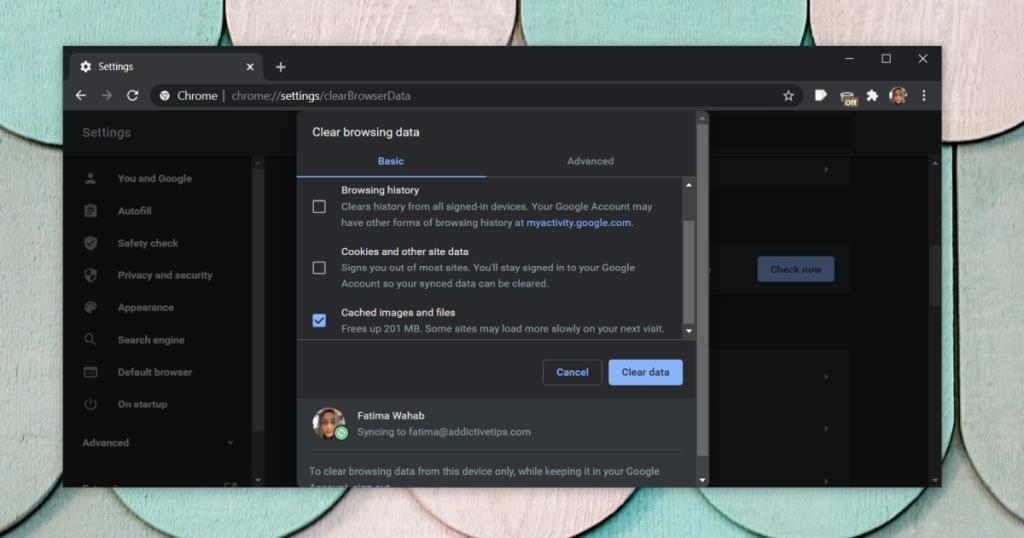
about:preferences#privacynella barra degli URL e tocca Invio.I componenti aggiuntivi e le estensioni, anche se non bloccano gli annunci, possono impedire la riproduzione dei video. Disabilitali nel browser e prova a riprodurre i video.
chrome://extensions/nella barra degli URL e tocca Invio.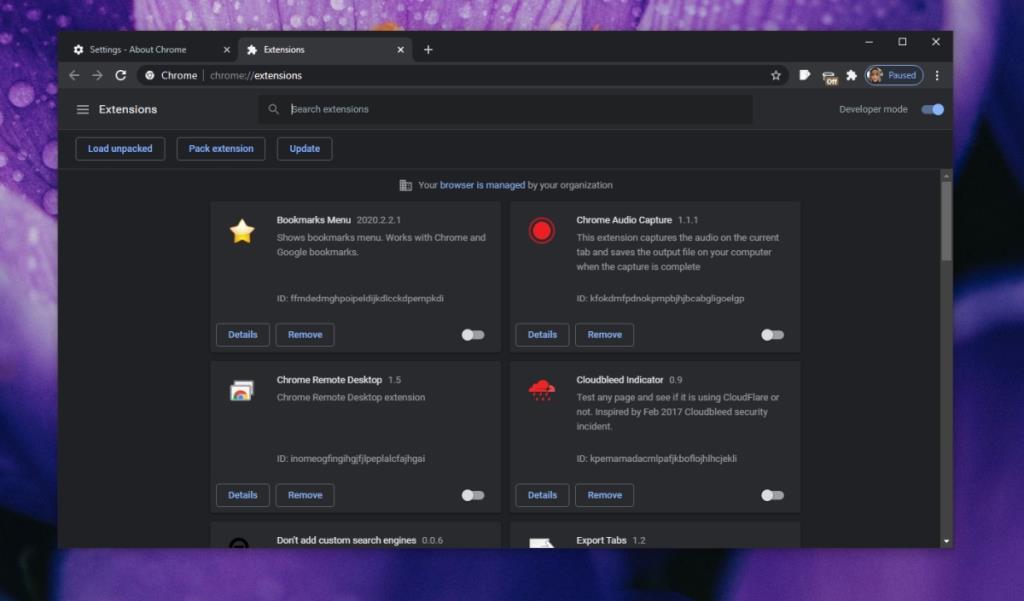
about:addonsnella barra degli URL e tocca Invio.Facebook è un sito Web e per di più complesso. Gli utenti generalmente rimangono registrati al sito e ciò potrebbe causare problemi.
L'accelerazione hardware potrebbe impedire la riproduzione dei video. Prova a spegnerlo .
chrome://settings/systemnella barra degli URL e tocca Invio.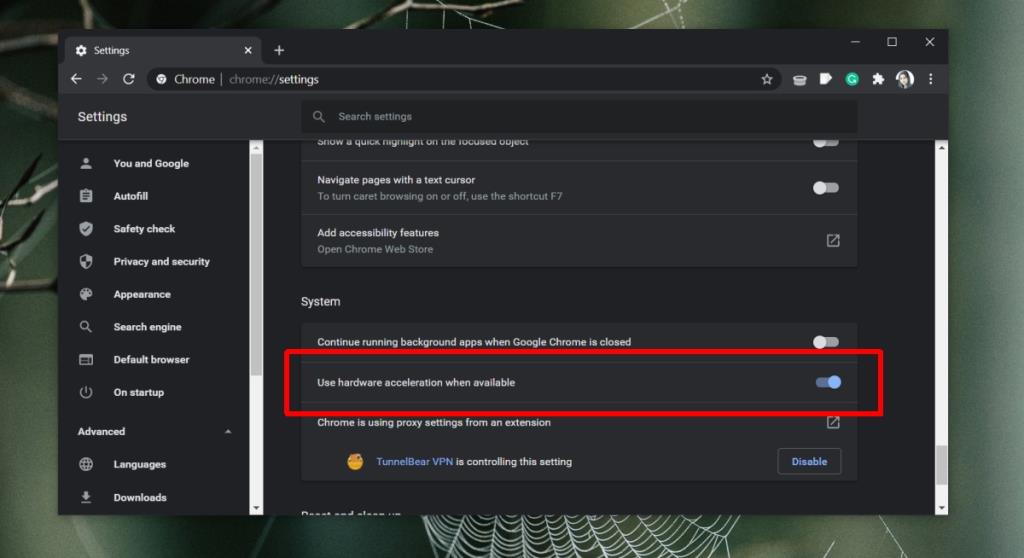
about:preferences#generalnella barra degli URL e tocca Invio.L'accelerazione hardware non può essere disabilitata in Safari.
Se il tuo browser non è aggiornato, potrebbe impedire il corretto funzionamento dei siti web.
chrome://settings/helpnella barra degli URL e tocca Invio.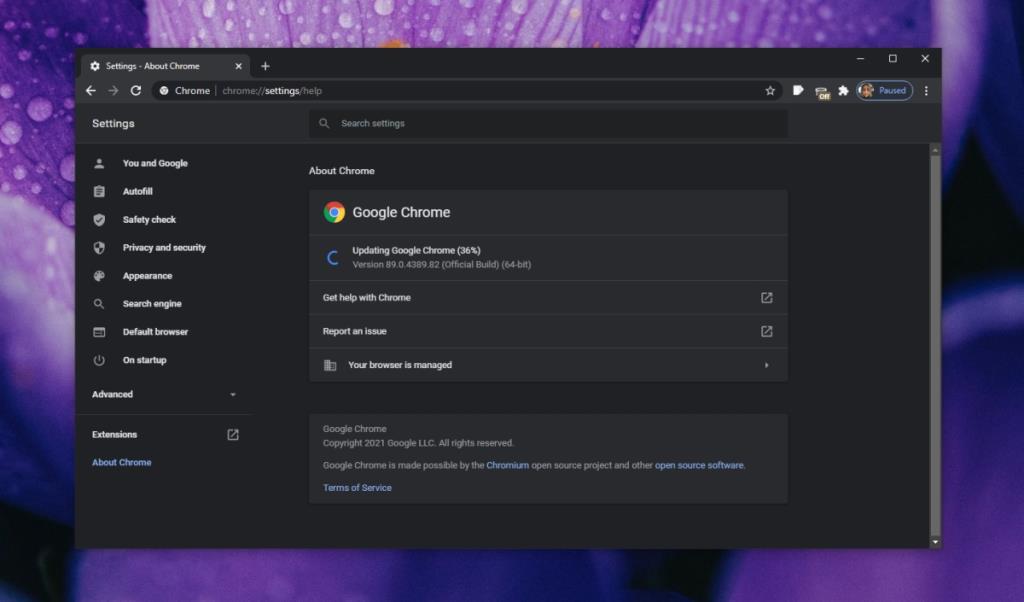
Safari si aggiorna con macOS.
Facebook è progettato per funzionare sui browser moderni e sui browser mobili. Se hai problemi con un flusso multimediale, controlla se Facebook sta riscontrando problemi. Se non riesci ad accedere ai video su tutte le piattaforme, indica un problema con i flussi multimediali di Facebook. Potrebbe essere necessario attendere fino a quando non viene risolto.
Come ricevere avvisi per andare a letto in base all'orario in cui è necessario svegliarsi
Come spegnere il computer dal telefono
Windows Update funziona fondamentalmente in combinazione con il registro e diversi file DLL, OCX e AX. Nel caso in cui questi file si corrompano, la maggior parte delle funzionalità di
Ultimamente spuntano come funghi nuove suite di protezione del sistema, tutte dotate di un'ulteriore soluzione di rilevamento antivirus/spam e, se sei fortunato
Scopri come attivare il Bluetooth su Windows 10/11. Il Bluetooth deve essere attivo affinché i tuoi dispositivi Bluetooth funzionino correttamente. Non preoccuparti, è facile!
In precedenza, abbiamo recensito NitroPDF, un buon lettore PDF che consente anche all'utente di convertire i documenti in file PDF con opzioni come unire e dividere il PDF
Hai mai ricevuto un documento o un file di testo contenente caratteri inutili e ridondanti? Il testo contiene molti asterischi, trattini, spazi vuoti, ecc.?
Sono così tante le persone che mi hanno chiesto informazioni sulla piccola icona rettangolare di Google accanto all'Orb di avvio di Windows 7 sulla mia barra delle applicazioni che ho finalmente deciso di pubblicare questo
uTorrent è di gran lunga il client desktop più popolare per scaricare torrent. Anche se funziona perfettamente per me su Windows 7, alcune persone hanno
Tutti hanno bisogno di fare pause frequenti mentre lavorano al computer, se non si fanno pause c'è una grande possibilità che i tuoi occhi saltino fuori (ok, non saltino fuori







